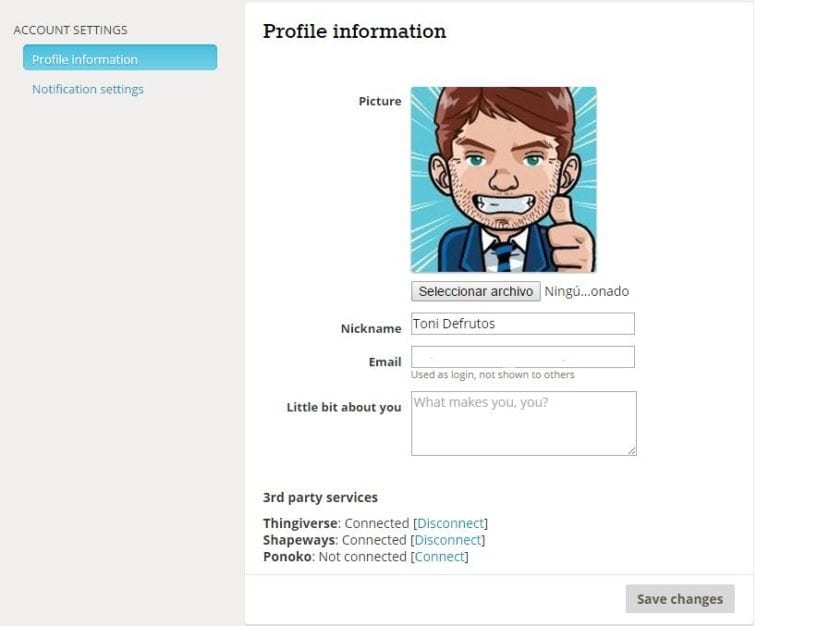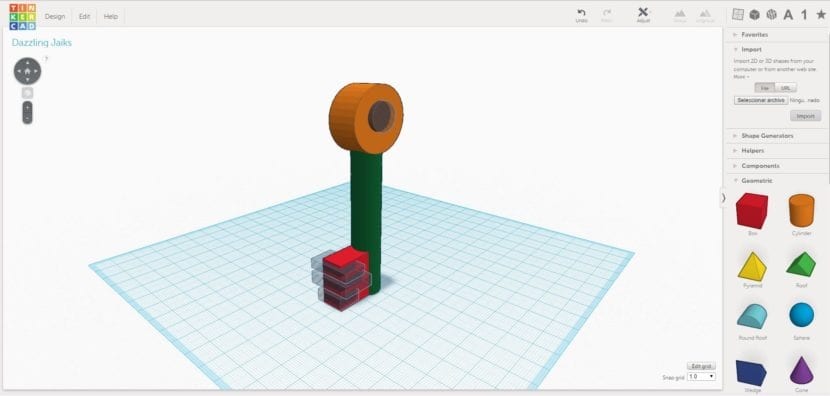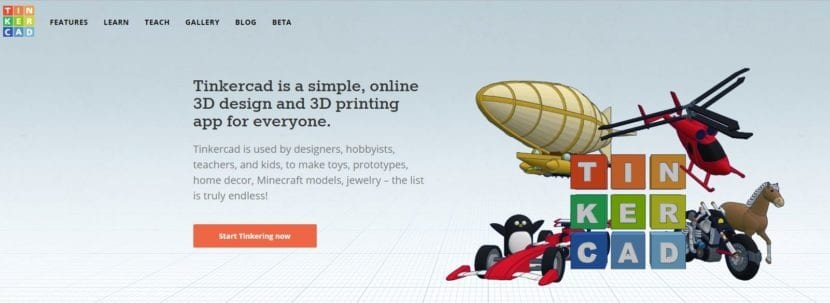
Šiame straipsnyje mes išmokysime, kaip naudotis Tinkercad, galbūt paprasčiausia programinė įranga, skirta projektuoti 3D formatu.
Tinkercad yra interneto platforma, integruota į „Autodesk“ produktų katalogą. Atlikdami viską internetu, nebūtina, kad savo kompiuteryje įdiegtume visiškai nieko. Taip pat turėsime savo dizaino atsarginę kopiją debesyje. Visi jie yra privalumai.
Smagu, kad visą dieną leidžiate žiūrėdami į bendruomenės sumodeliuotus objektus. Tačiau laikas imtis veiksmų ir kurti savo dizainą. Nesijaudink, in HardwareLibre Žinome, kad gali būti baisu pagalvoti, kurią programą iš šimtų pasirinkti pradėti. Štai kodėl, tęsdami straipsnių ciklą apie tai, kaip išmokti juo naudotis, nusprendėme parodyti jums šią platformą.
Pirmieji žingsniai
Pirmas dalykas, kurį turite padaryti, yra užsiregistruoti internete. Profilyje pamatysite, kad, be kita ko, turite galimybę prijunkite „Tinkercad“ su savo „Thingiverse“ profiliu. Tai akimirka, kai, jei dar to nepadarėte, perskaitėte mūsų straipsnį Thingiverse. Išmokite juo naudotis.
Kai tik turėsite prieiga prie prietaisų skydelio Galite pradėti kurti naujus dizainus ir modifikuoti tuos, kuriuos jau padarėme. Taip pat galite įkelti ir atsisiųsti SLT failus
Pirmasis dizainas
į pradėti nuo dizaino tu privalai vilkite geometrines figūras nuo dešiniojo skydelio iki centrinio tinklelio.
Spustelėdami Teisė ir tempdami pelę galime pakeisti kampą su kuriais mes matome prietaisų skydas.
Naudojant pelės ratuku mes valdome mastelį.
Jei spustelėsime figūrą ir vilksime pelę, mes ją perkelsime per visą darbo sritį.
Pasirenkant kiekvieną formą, kai kurias balti taškeliai Tai leidžia mums pakeisti dydį ant visų trijų ašių.
Pasirenkant kiekvieną formą, kai kurias juodos strėlės Tai leidžia mums pasukti objektus bet kurioje plokštumoje
Mes galime apibrėžti jo spalvą kiekvienam objektui arba apibrėžti kaip skylę
Pasirenkate daugiau nei vieną figūrą ir darote spustelėkite mygtuką „grupė“ as mes susiliejame ant vieno objekto.
Jei pridedame figūras su „skylės“ formomis, jų plotai atimami apibrėžiant save kaip vieną objektą.
Mes taip pat turime mygtukas „išgrupuoti“ tai leidžia mums anuliuoti sujungimus ankstesnės formos.
Ir pagaliau su mygtukas „sureguliuoti / sulygiuoti“ podemos sulyginti formas prieš juos sujungiant
Portale yra dar keletas variantų, bet su tais, kuriuos paaiškinau, jums pakanka pradėti. Aš ką tik pagaminau tokį raktą kaip senieji, kuris būtų puikus atspausdintas kelių centimetrų dydžio ir mes galėtume jį naudoti kaip raktų pakabuką
Atsisiųskite mūsų dizainą
Na dabar, kai turime savo dizainas tiesiog turi atsisiųskite ją stl formatu iš meniu Dizainas / atsisiuntimas 3D spausdinimui skirtas naudoti su mūsų spausdintuvu.